文章目录
- 前言
- 系统要求
- 安装Java环境
-
- 步骤1:检查Java版本
- [步骤2:下载Java JDK](#步骤2:下载Java JDK)
- [步骤3:安装Java JDK](#步骤3:安装Java JDK)
- 下载Neo4j
- 启动Neo4j服务
- 访问Neo4j
- 基本操作和配置
- 常用管理命令
- 配置文件修改
- 常见问题解决
- 总结
前言
Neo4j是一款强大的图数据库,特别适合处理复杂的关系数据。本教程将手把手教你在Windows系统上安装Neo4j,并配置可视化工具,让你快速上手图数据库的世界。

系统要求
在开始安装之前,请确保你的系统满足以下要求:
操作系统: Windows 10/11 (64位)
内存: 至少4GB RAM(推荐8GB以上)
磁盘空间: 至少20GB可用空间
Java版本: JDK 11或更高版本
如下是Neo4j版本对应的JDK版本
| Neo4j 版本 | 官方推荐 JDK 版本 |
|---|---|
| 4.4.46 | JDK 11 |
| 5.26.13 | JDK 17 |
| 2025.09.0 | JDK 21 |
本文的话以5.26.13为例来展开讲解。
安装Java环境
Neo4j需要Java运行环境,如果你的电脑还没有安装Java,请按以下步骤操作:
步骤1:检查Java版本
首先,我们需要检查系统是否已安装Java。
按下 Win + R 打开运行对话框,输入 cmd 并回车打开命令提示符。
在命令提示符中输入以下命令:
bash
java -version如果显示Java版本信息且版本号大于等于11,可以跳过Java安装步骤。如果没有安装Java或版本过低,请继续下面的步骤。
步骤2:下载Java JDK
访问Oracle官网或OpenJDK官网下载Java JDK:
Oracle JDK:https://www.oracle.com/java/technologies/downloads/
OpenJDK:https://jdk.java.net/
进入官网后下滑找到Java17,下载适配Windows系统的exe安装程序
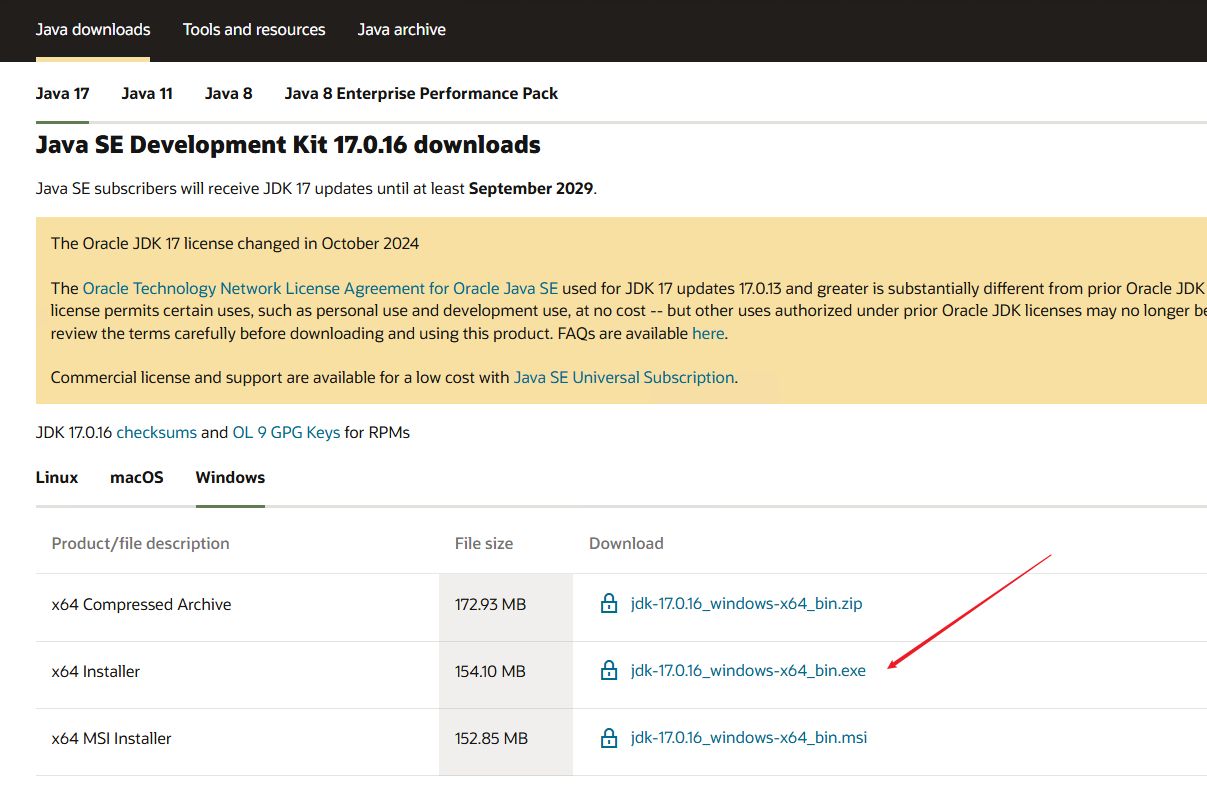
选择适合Windows的版本进行下载(推荐下载JDK 17)。
步骤3:安装Java JDK
双击下载的JDK安装包,按照安装向导进行安装,建议使用默认安装路径
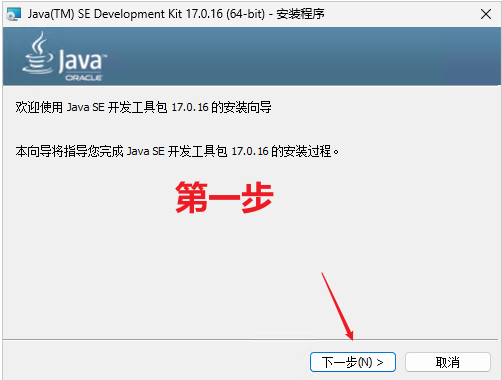
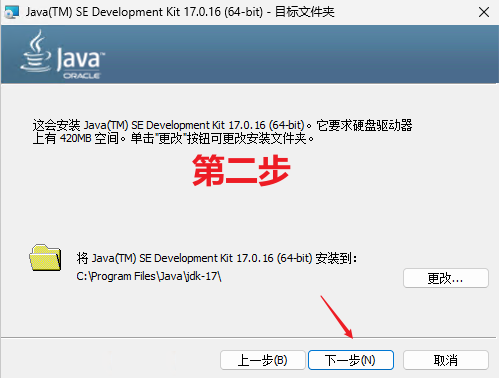
安装完成,咱们使用exe程序安装后会自动配置环境变量,所以配置环境变量这一步骤咱们直接省略
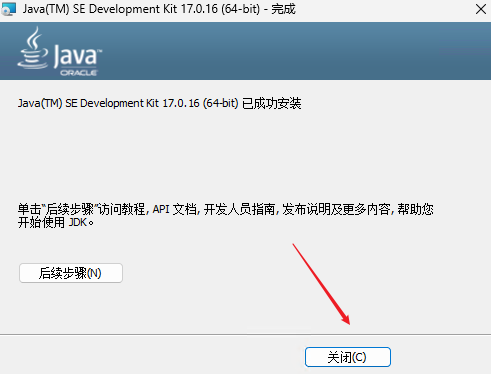
打开一个新的命令提示符,验证Java安装
bash
java -version
javac -version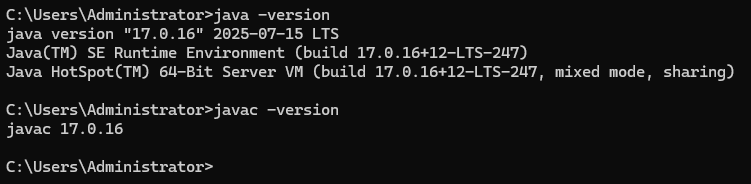
下载Neo4j
步骤1:访问官方网站下载Neo4j
打开浏览器,访问Neo4j官方网站:https://neo4j.com/deployment-center/
进入后往下滑进行下载。本教程下载的是Neo4j 5+版本,所以JDK版本需要是17
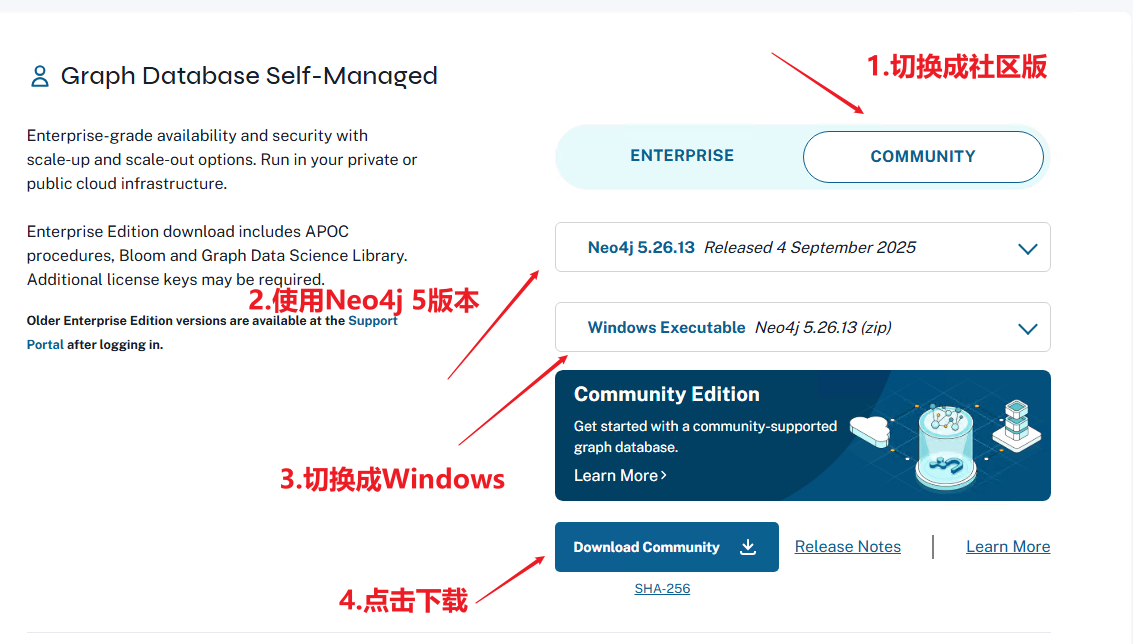
步骤2:解压Neo4j
建议解压到简单路径,如:C:\neo4j
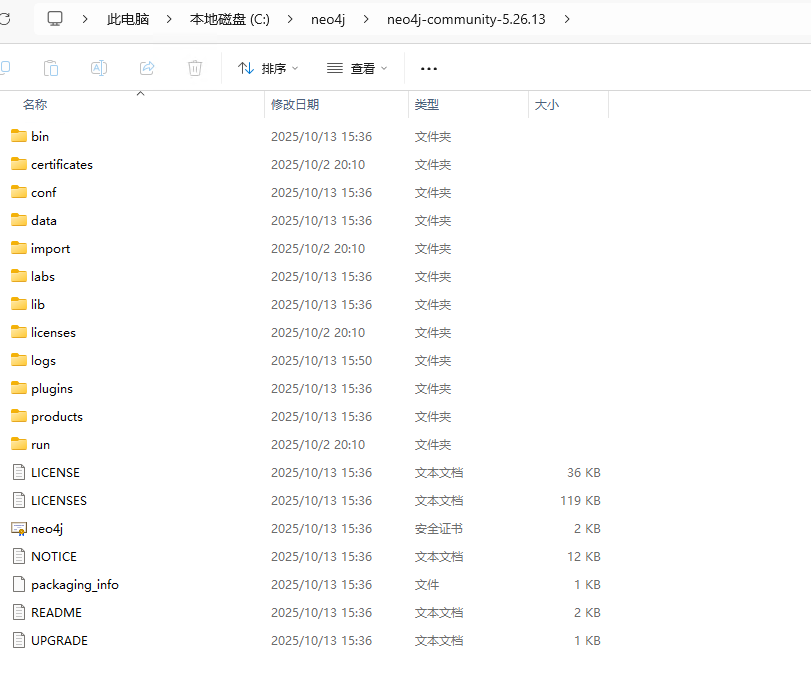
启动Neo4j服务
步骤1:以管理员身份打开命令提示符
搜索"cmd",右键选择"以管理员身份运行"
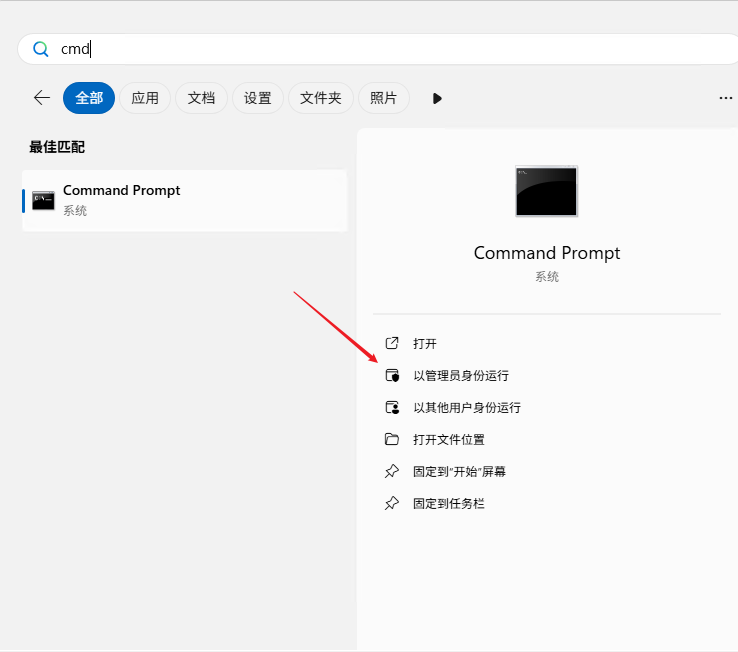
步骤2:导航到Neo4j的bin目录
此时我们需要导航到Neo4j的bin目录,我的Neo4j目录在C:\neo4j\neo4j-community-2025.09.0\bin
bash
cd C:\neo4j\neo4j-community-5.26.13\bin步骤3:安装Neo4j服务
这里有一点特别重要就是安装Neo4j之前,要确保安装了Java
bash
# Neo4j 5+版本的安装命令
neo4j.bat windows-service install
# Neo4j 4+版本的安装命令
neo4j.bat install-service如果成功,会显示服务安装成功的消息。

步骤4:启动Neo4j服务
bash
neo4j.bat start等待几秒钟,服务启动成功后会显示相关信息。
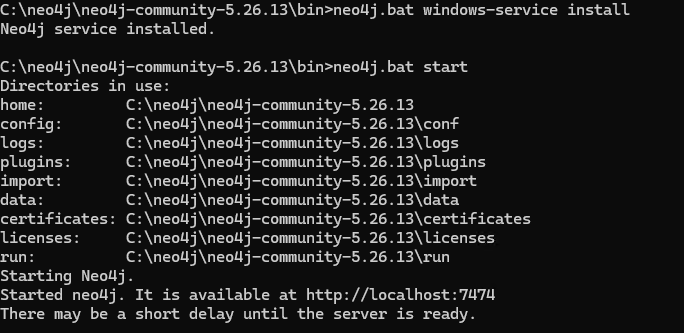
步骤5:验证服务状态
bash
neo4j.bat status如果显示"Neo4j is running",说明服务已成功启动。

访问Neo4j
在地址栏输入:http://localhost:7474进行访问
首次登录的话会看到Neo4j浏览器登录界面,默认用户名neo4j,默认密码neo4j,输入后点击Connect连接
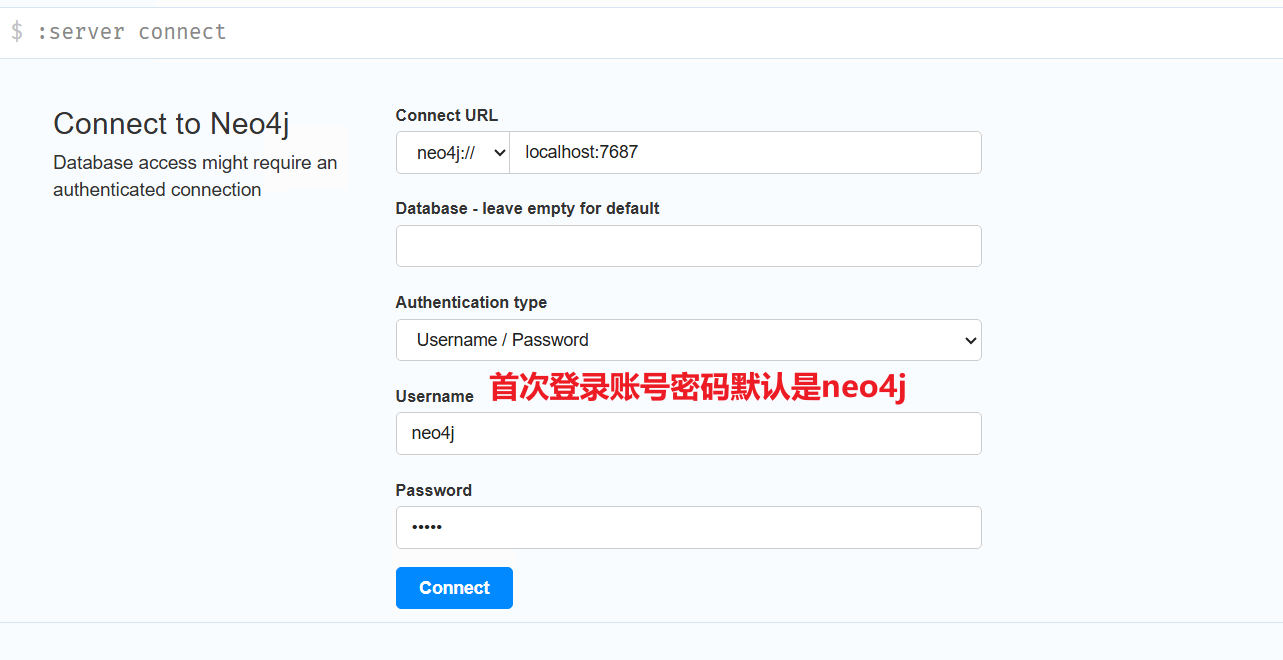
登录成功后,系统会要求修改密码,填写密码后点击Change Password更新密码
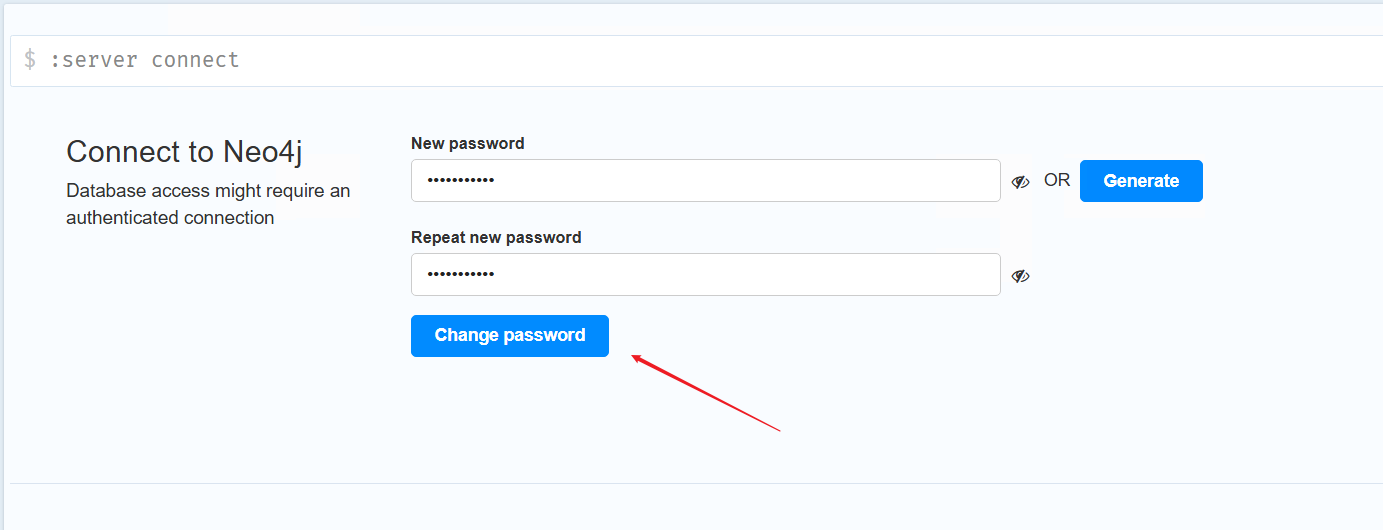
成功登录后,可以看到Neo4j浏览器的主界面
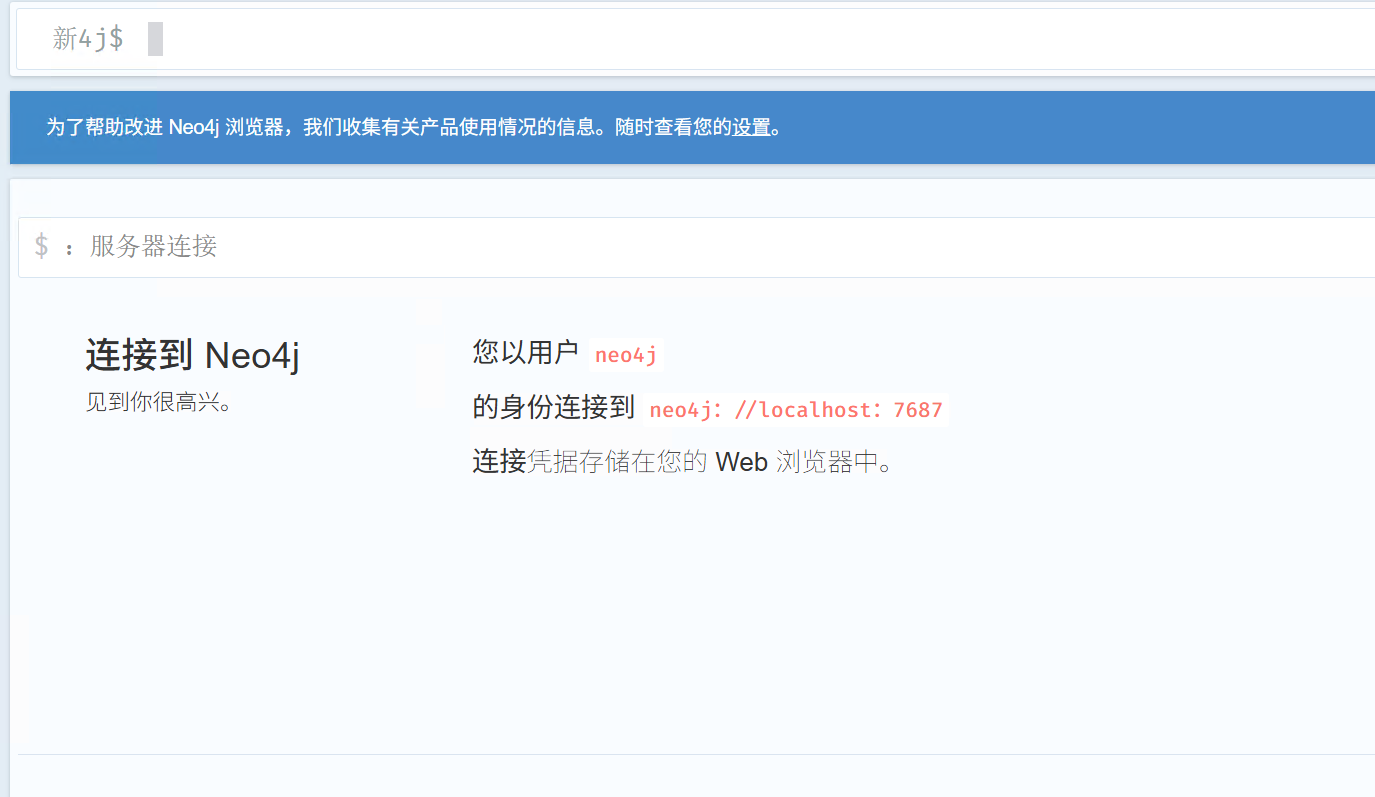
基本操作和配置
登录成功后,让我们创建一些示例数据来验证Neo4j是否正常工作。
在Neo4j浏览器的查询框中输入以下Cypher语句:
cypher
// 创建节点和关系
CREATE (alice:Person {name: 'Alice', age: 30})
CREATE (bob:Person {name: 'Bob', age: 25})
CREATE (charlie:Person {name: 'Charlie', age: 35})
CREATE (alice)-[:KNOWS]->(bob)
CREATE (bob)-[:KNOWS]->(charlie)
CREATE (alice)-[:KNOWS]->(charlie)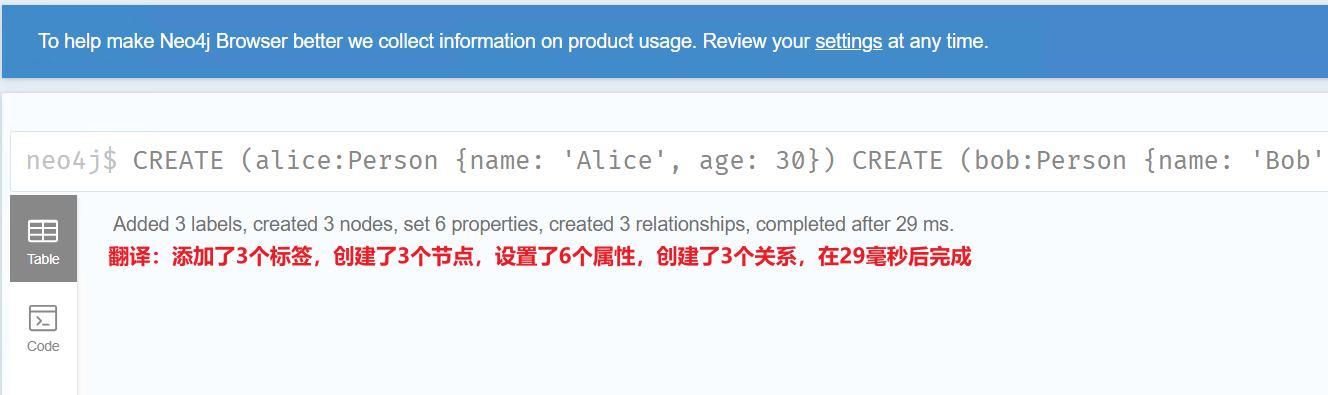
执行以下查询来查看刚创建的数据:
cypher
MATCH (n:Person)-[r:KNOWS]->(m:Person)
RETURN n, r, m执行后,可以看到一个图形化的可视化界面,显示人物节点和他们之间的关系。
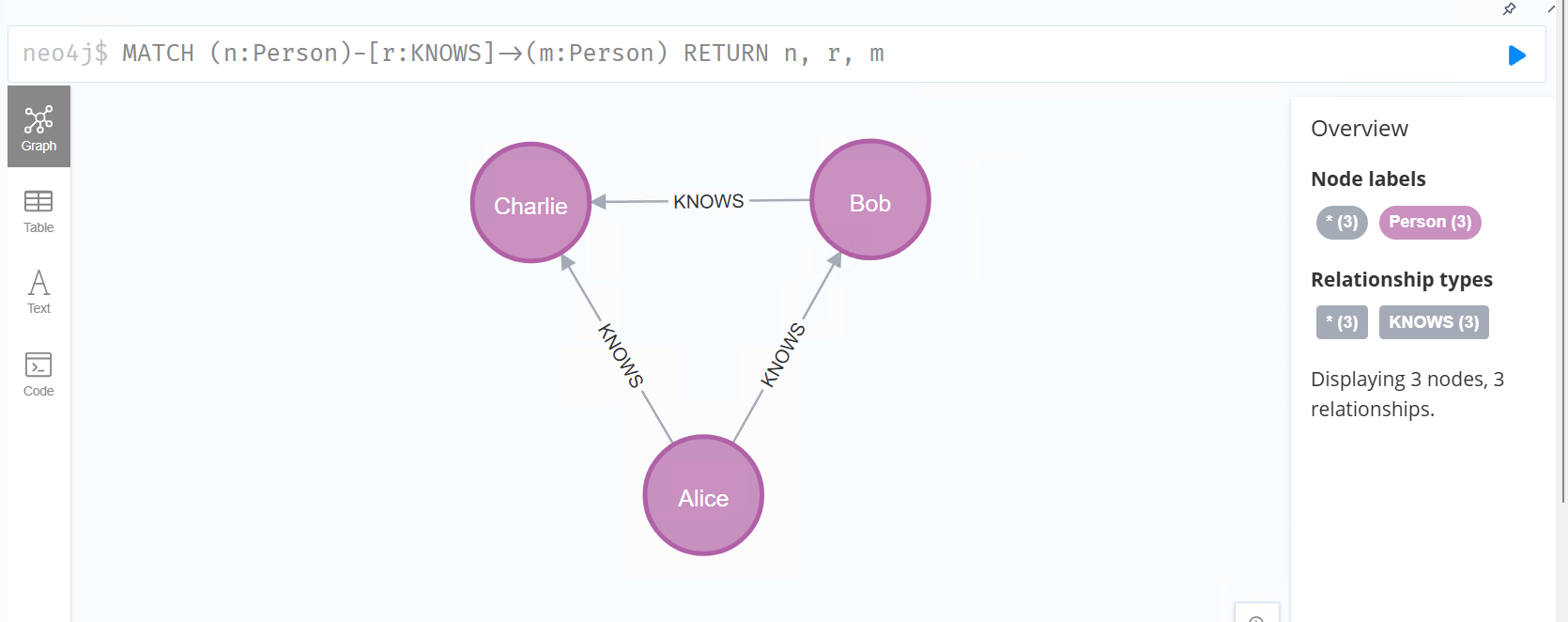
常用管理命令
以下是服务管理命令
bash
# 停止Neo4j服务
neo4j.bat stop
# 重启Neo4j服务
neo4j.bat restart
# 卸载Neo4j服务
neo4j.bat windows-service uninstall
# 查看服务状态
neo4j.bat status配置文件修改
Neo4j的主要配置文件位于:\conf\neo4j.conf
bash
# 修改默认端口(默认7474)
server.http.listen_address=:7474
# 启用HTTPS(可选)
server.https.enabled=true
server.https.listen_address=:7473
# 设置数据库存储路径
server.directories.data=data
# 设置日志级别
server.logs.config=conf/user-logs.xml修改配置后需要重启服务:
bash
neo4j.bat restart常见问题解决
问题1:端口被占用
如果7474端口被占用,可以:
- 修改配置文件中的端口号
- 或者找到占用端口的程序并关闭
bash
# 查看端口占用情况
netstat -ano | findstr :7474
# 强制结束该进程
taskkill /PID 进程PID /F问题2:Java版本不匹配
确保Java版本与Neo4j版本匹配:
- Neo4j 5.x 需要 JDK 17+
- Neo4j 4.x 需要 JDK 11+
问题3:服务启动失败
检查日志文件:\logs\neo4j.log
常见原因:
- 权限不足(需要管理员权限)
- 端口冲突
- Java环境配置问题
总结
通过本教程,我们成功完成了Neo4j图数据库在Windows系统上的完整安装和配置过程。从Java环境的准备、Neo4j的下载解压,到服务的安装启动,再到Web界面的访问和基本操作验证,每个步骤都详细展示了操作方法。Neo4j作为一款强大的图数据库,能够直观地处理复杂的关系数据,其可视化界面让数据关系一目了然。掌握了这些基础操作后,你就可以开始探索图数据库的强大功能,无论是社交网络分析、推荐系统还是知识图谱构建,Neo4j都能为你提供优秀的解决方案。记住定期备份数据,合理配置系统资源,这样就能充分发挥Neo4j的性能优势。